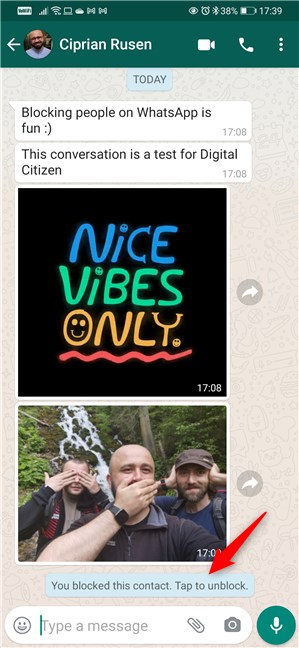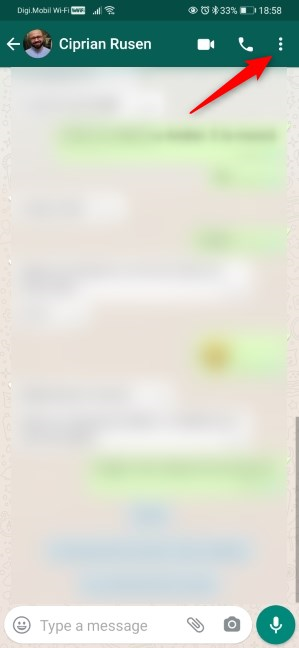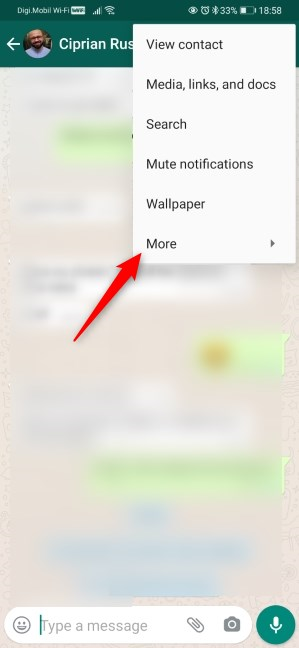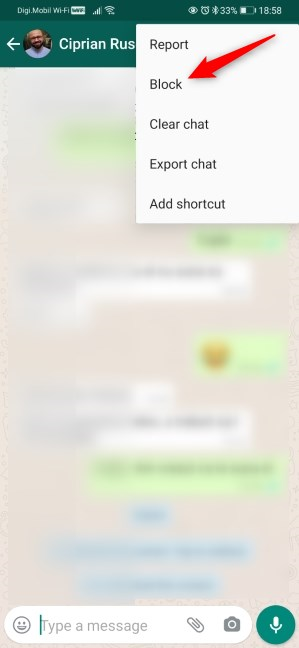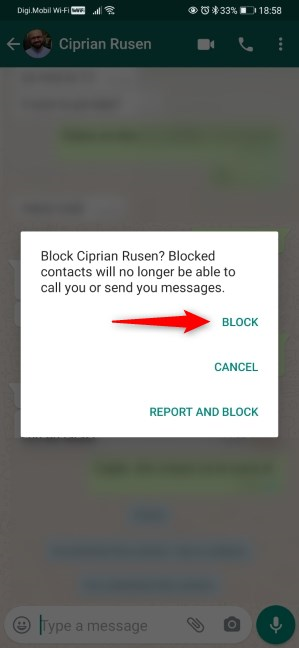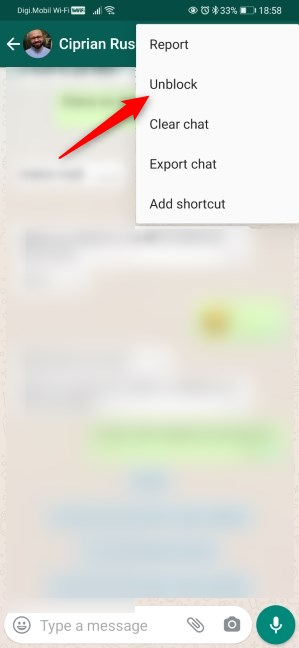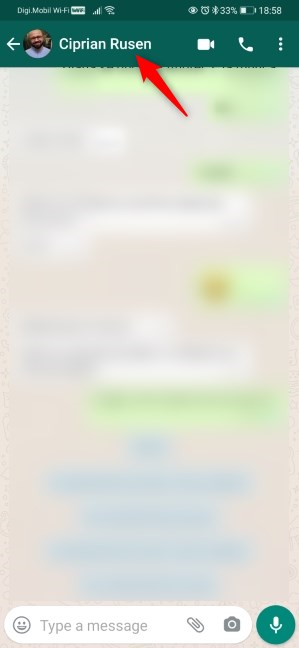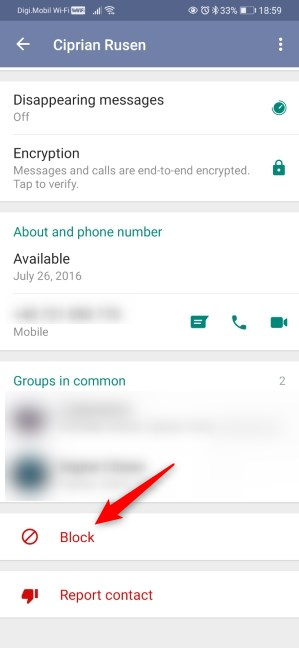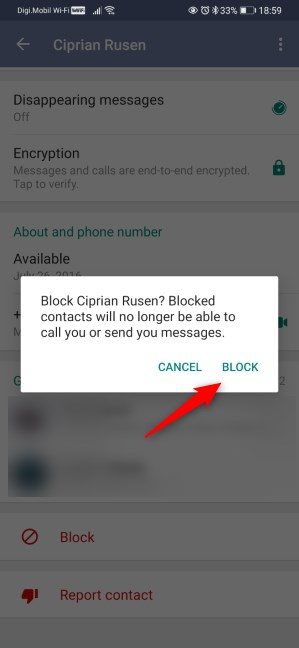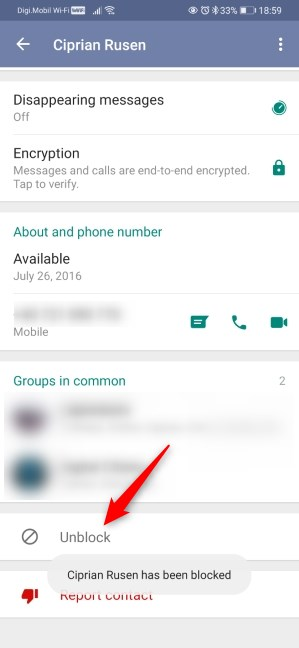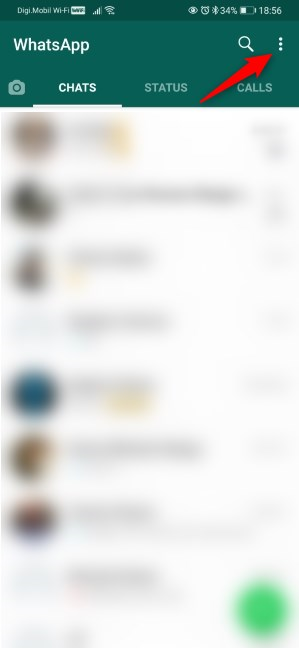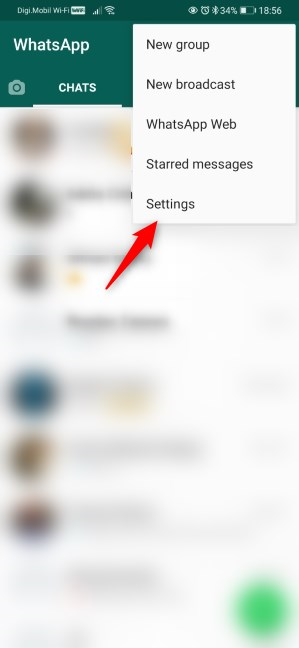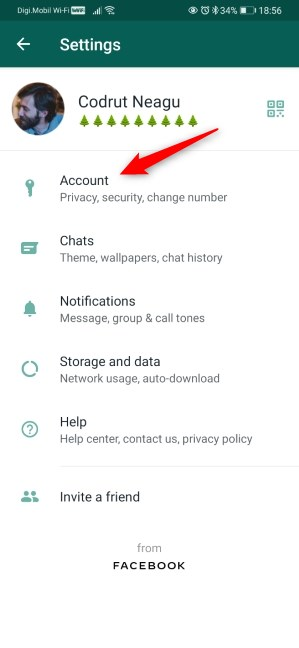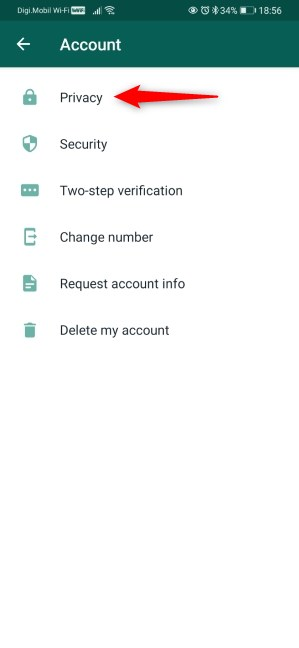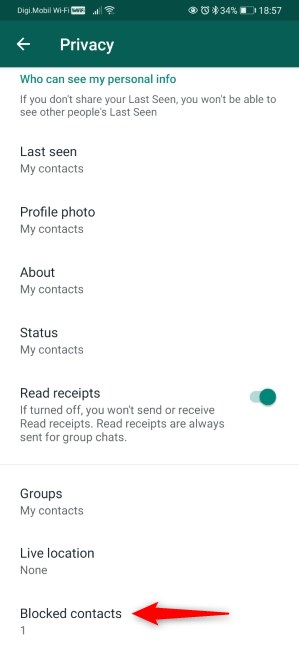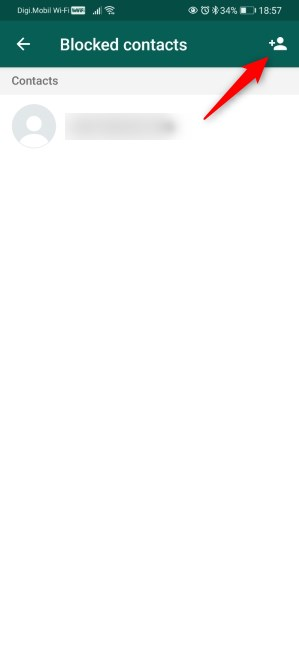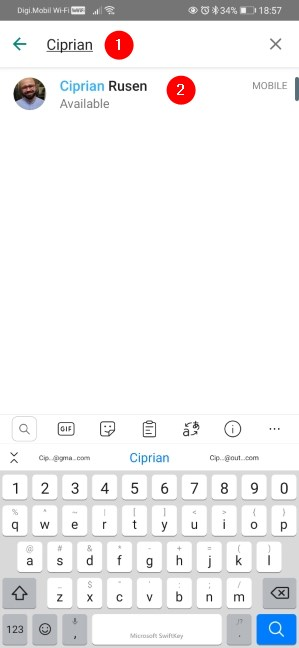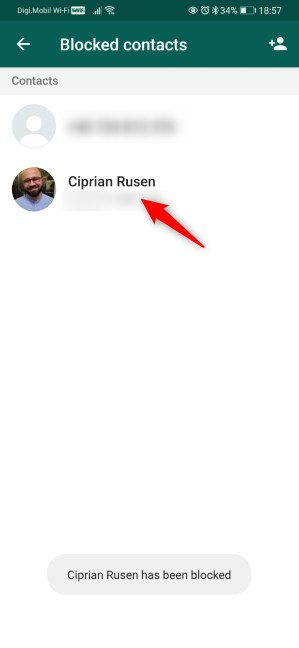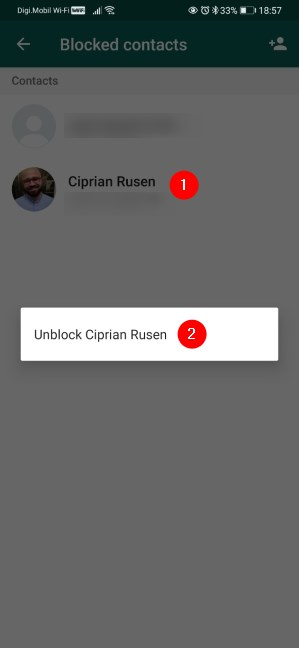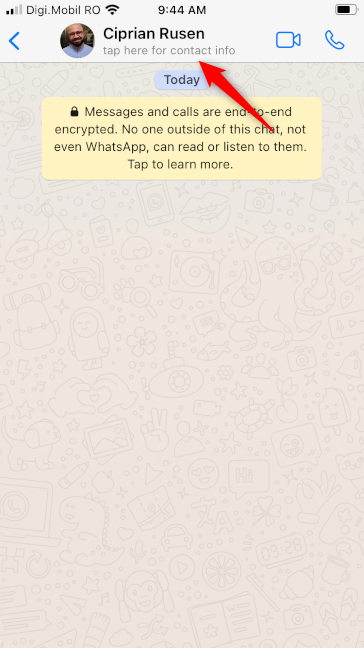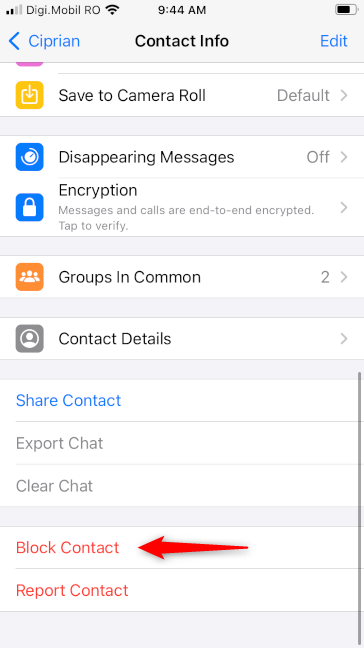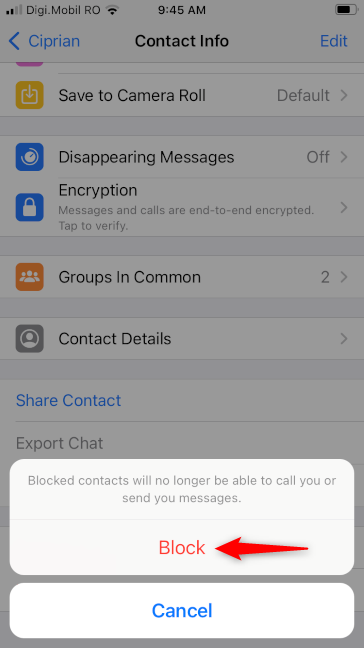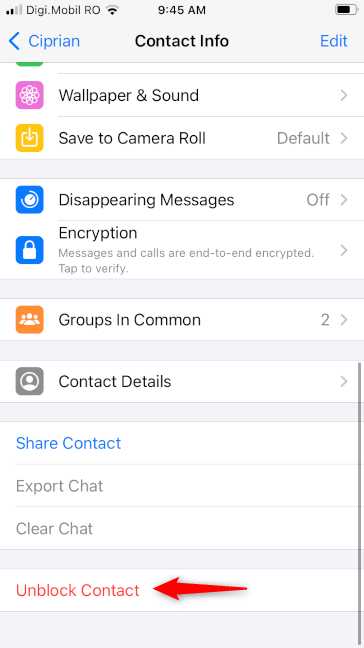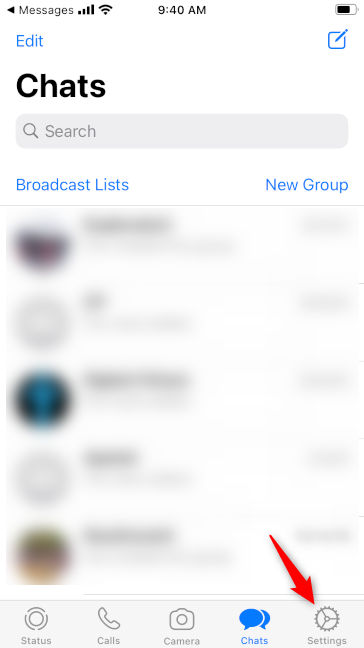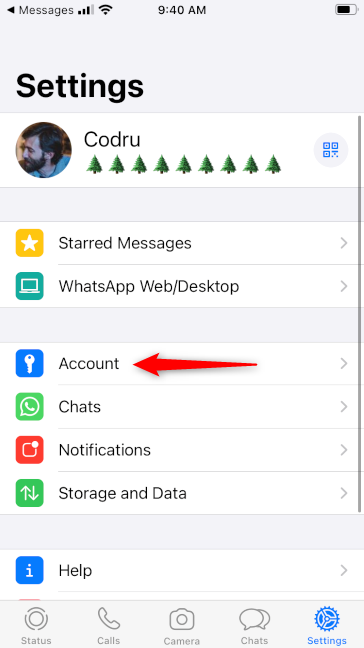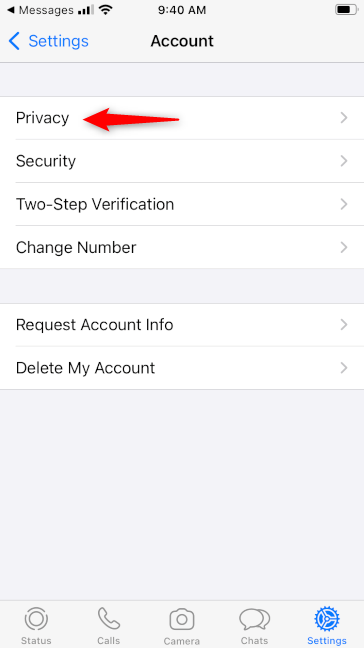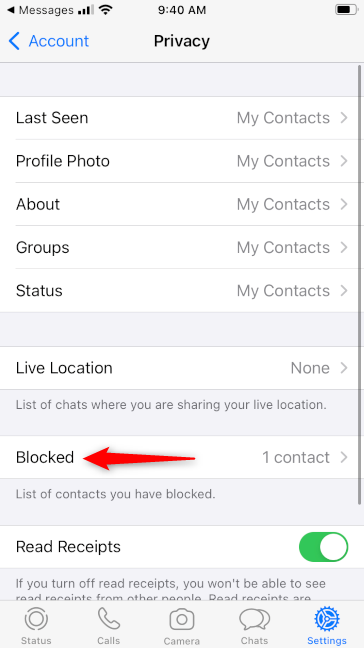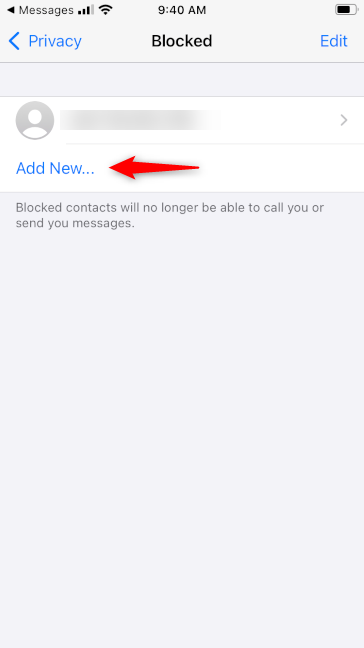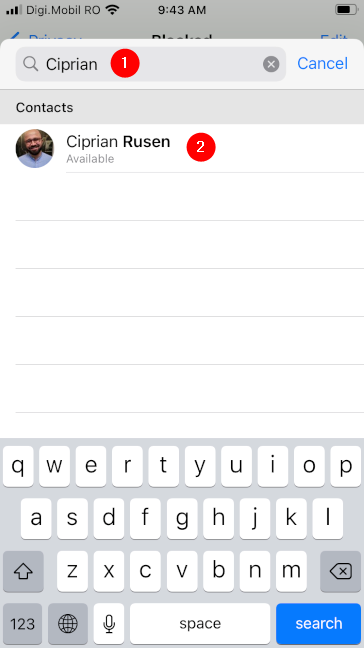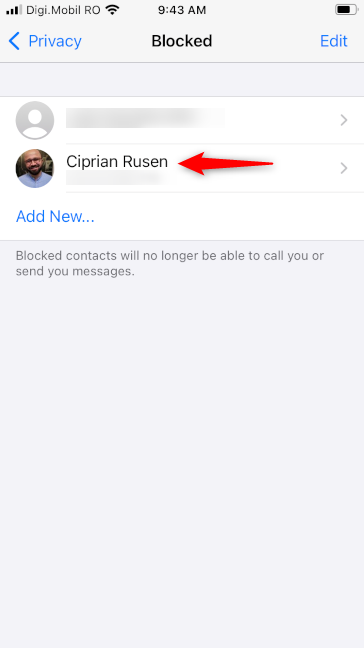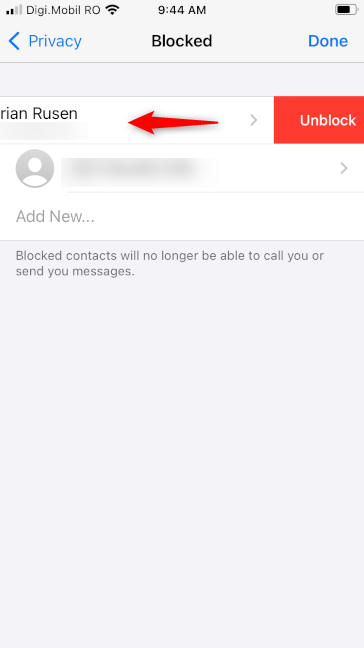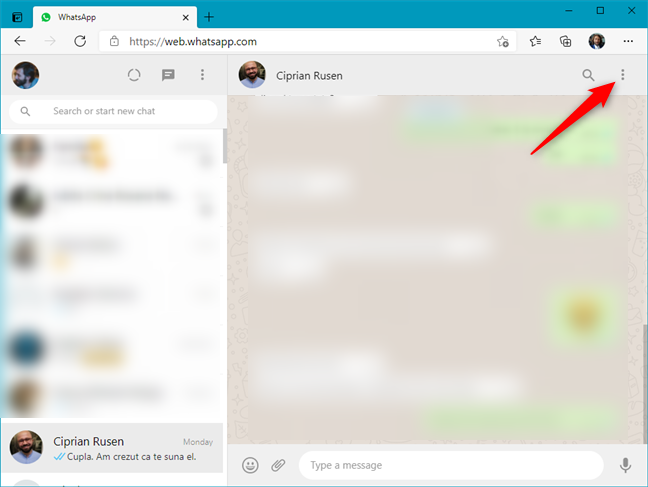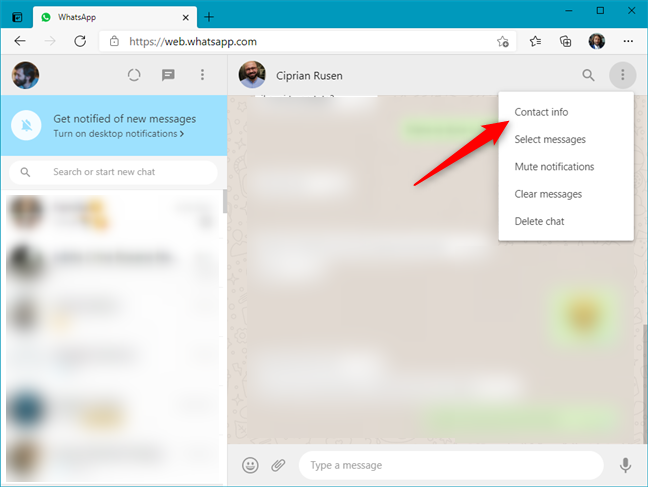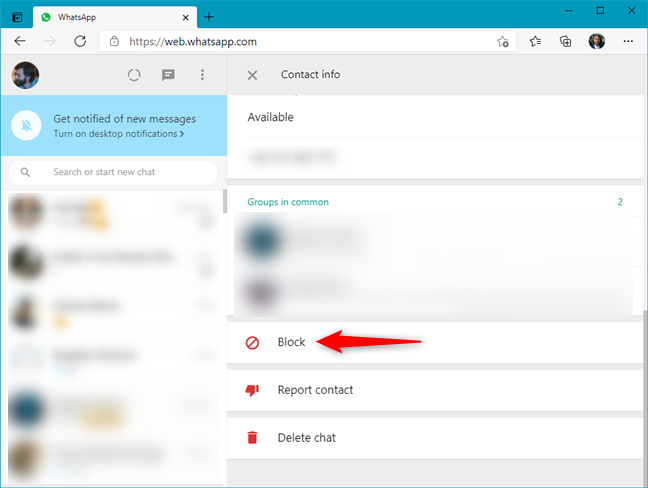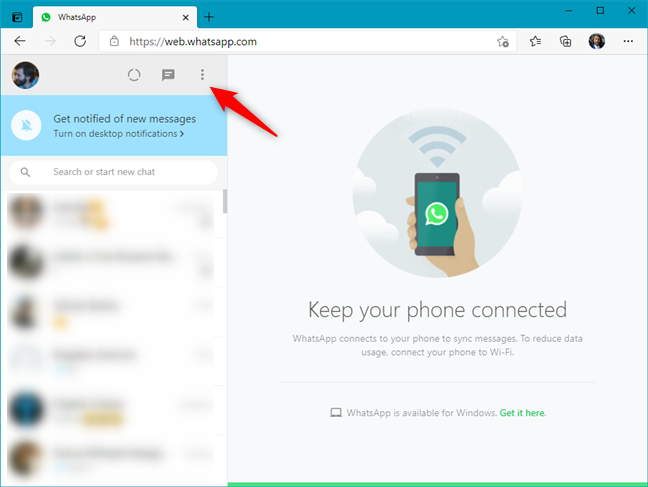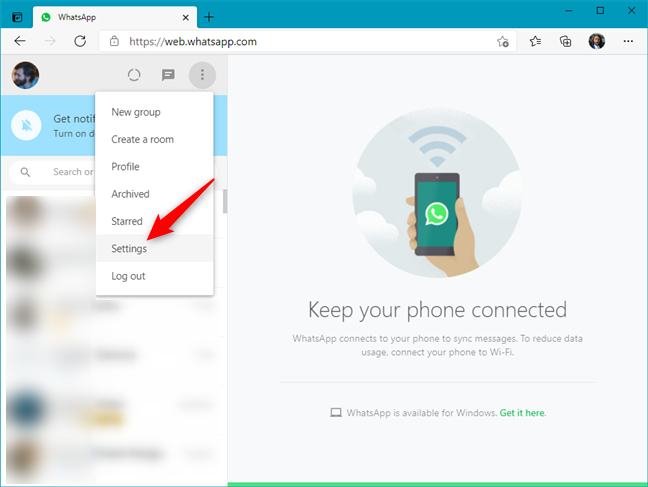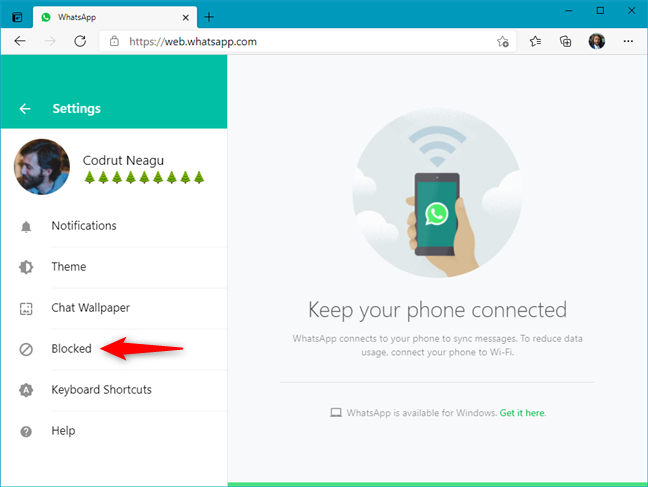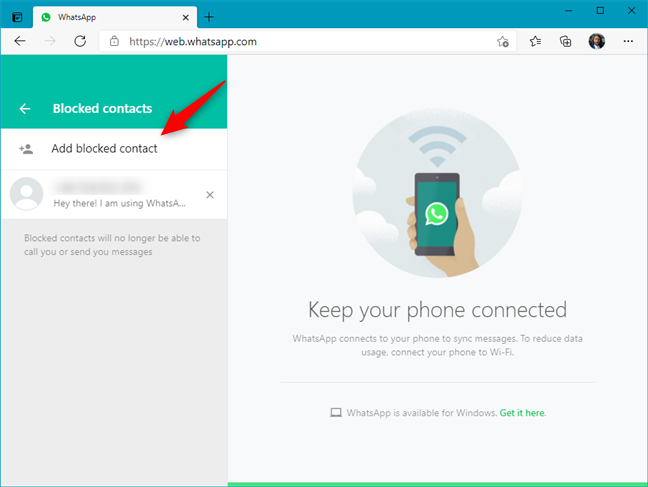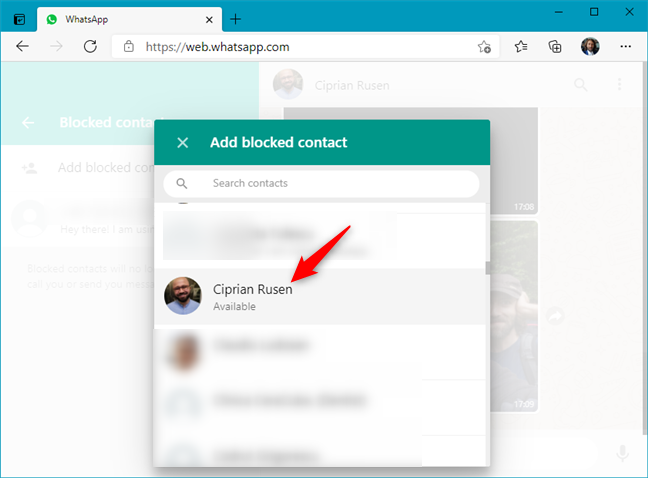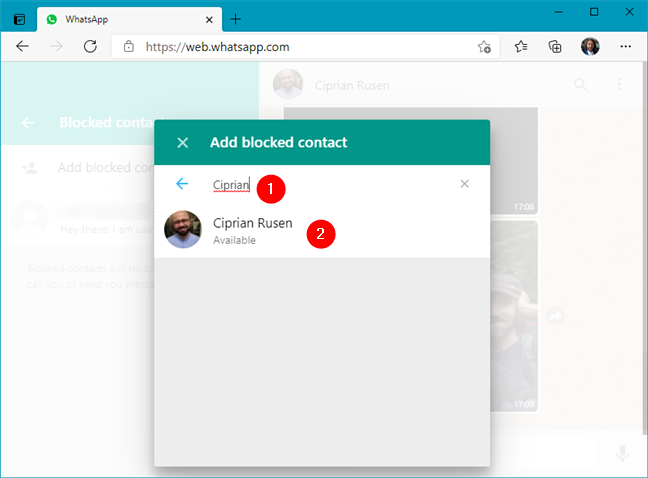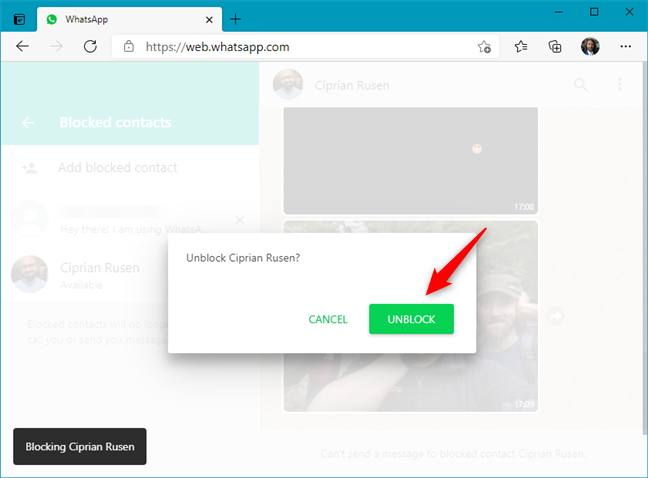Sei un utente WhatsApp e qualcuno ti infastidisce con messaggi o chiamate che non vuoi? Sapevi che puoi bloccare chiunque su WhatsApp e impedirgli di inviarti messaggi o chiamarti? Quando blocchi qualcuno su WhatsApp, sa che l'hai fatto? Cosa vedono? Cosa succede quando chiami qualcuno che ti ha bloccato su WhatsApp? Queste sono tutte domande a cui risponderemo in questa guida. Ti mostreremo anche come bloccare qualcuno su WhatsApp e come sbloccarlo, indipendentemente dal fatto che utilizzi uno smartphone Android, un iPhone o WhatsApp Web. Continuare a leggere:
Contenuti
- Cosa succede quando blocchi qualcuno su WhatsApp? Lo sanno?
- Come bloccare o sbloccare qualcuno su WhatsApp per Android
- Come bloccare o sbloccare qualcuno su WhatsApp per Android dalla chat
- Come bloccare o sbloccare qualcuno su WhatsApp per Android dai dettagli di contatto
- Come bloccare o sbloccare un contatto su WhatsApp per Android dalle Impostazioni
- Come bloccare o sbloccare qualcuno su WhatsApp per iPhone
- Come bloccare o sbloccare un contatto su WhatsApp per iPhone dalla chat
- Come bloccare o sbloccare un contatto su WhatsApp per iPhone dalle Impostazioni
- Come bloccare o sbloccare qualcuno su WhatsApp Web
- Come bloccare o sbloccare qualcuno su WhatsApp Web dalla chat
- Come bloccare o sbloccare qualcuno su WhatsApp Web dalle Impostazioni
- Hai bloccato qualcuno su WhatsApp?
Cosa succede quando blocchi qualcuno su WhatsApp? Lo sanno?
Ci sono molte persone che chiedono questo, quindi chiariamo un po' le cose. Ecco cosa succede quando blocchi qualcuno su WhatsApp:
- La persona che blocchi non verrà informata che l'hai bloccata
- Qualsiasi messaggio o chiamata da un contatto bloccato di WhatsApp non verrà visualizzato su WhatsApp
- Il tuo stato online e tutte le modifiche che apporti al tuo profilo dopo aver bloccato qualcuno non verranno mostrati a quella persona
- Se la persona bloccata è in un gruppo WhatsApp con te, rimarrà un membro di quel gruppo e potrà comunicare con te attraverso il gruppo
- Il blocco di qualcuno su WhatsApp non lo rimuove dall'elenco dei contatti
- Se, in seguito, scegli di sbloccare qualcuno su WhatsApp, tutti i messaggi che ti ha inviato mentre era bloccato non verranno visualizzati nella cronologia chat
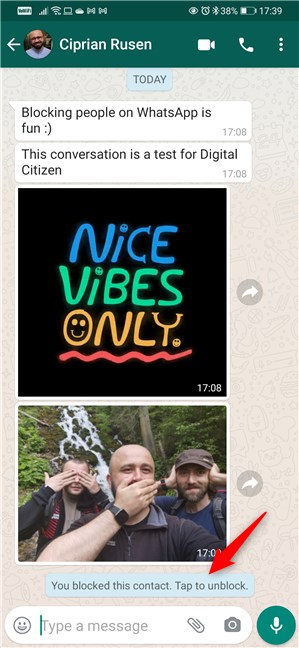
Un contatto bloccato su WhatsApp
Inoltre, le persone chiedono anche se qualcuno che hai bloccato sa che l'hai fatto. Come accennato, non vengono esplicitamente informati da WhatsApp del fatto che li hai bloccati. Tuttavia, qualcuno che hai bloccato su WhatsApp potrebbe essere in grado di ottenere indizi al riguardo perché:
- Lui o lei non può vedere quando eri online l'ultima volta
- Non vedono più la tua immagine del profilo, ma un'icona del profilo generico
- Non vedono quando modifichi la foto del profilo
- Se provano a inviarti un messaggio, vedranno il segno di invio del messaggio (un solo segno di spunta) ma non vedranno mai il segno del messaggio consegnato (doppio segno di spunta)
- Ultimo ma non meno importante, se provano a chiamarti su WhatsApp, la chiamata non viene mai stabilita
Quando sblocchi qualcuno su WhatsApp, lo sapranno? Ottengono l'opposto degli indizi che abbiamo menzionato prima. Quindi, sebbene WhatsApp non li informi direttamente, se identificano correttamente gli indizi, sanno che li hai bloccati e quando li hai sbloccati.
Come bloccare o sbloccare qualcuno su WhatsApp per Android
Bloccare qualcuno su WhatsApp per Android è facile ed è anche qualcosa che puoi fare in diversi modi. Eccoli:
Come bloccare o sbloccare qualcuno su WhatsApp per Android dalla chat
WhatsApp ti consente di bloccare qualcuno dalla schermata della chat con lui o lei. Trova la persona che desideri bloccare e apri la cronologia chat con lei. Quindi, tocca il pulsante Menu nell'angolo in alto a destra dello schermo.
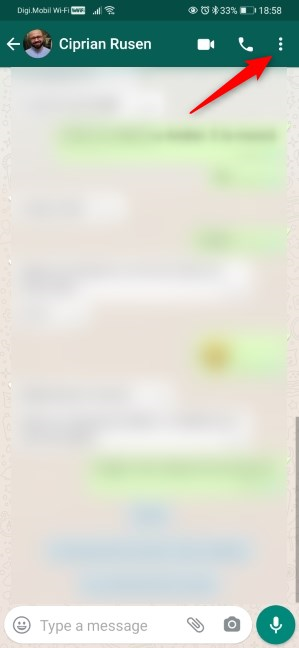
Il menu Impostazioni di una chat
Tocca Altro .
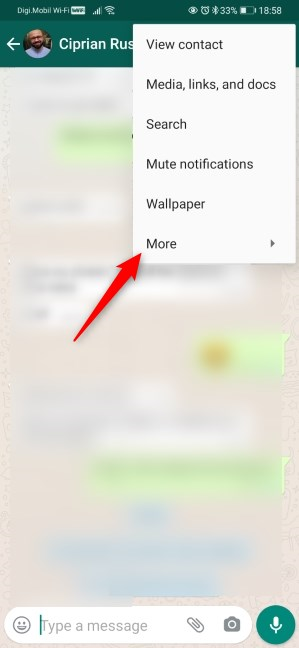
Apri Altre impostazioni
Quindi, tocca Blocca .
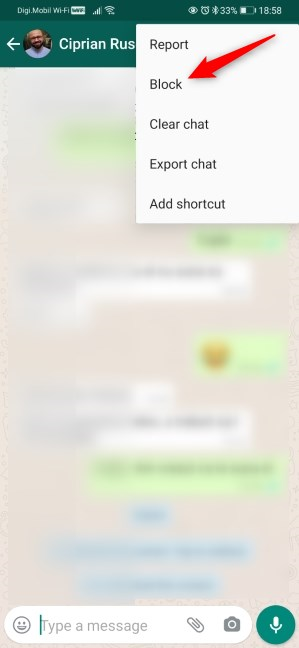
Come bloccare qualcuno su WhatsApp per Android
WhatsApp ti chiede se vuoi bloccare quella persona e ti ricorda che "I contatti bloccati non potranno più chiamarti o inviarti messaggi". Per andare avanti, tocca di nuovo Blocca . Inoltre, se vuoi segnalare quella persona a WhatsApp, magari per spamming o altri motivi, puoi anche scegliere di “Segnala e bloccala” .
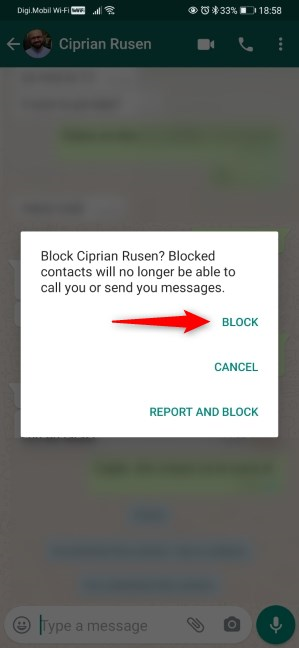
Confermando il blocco di WhatsApp
SUGGERIMENTO: se segnali e blocchi qualcuno, la cronologia chat di WhatsApp con quella persona viene eliminata e non può essere recuperata. Se blocchi solo quella persona, la cronologia della chat rimane intatta, fino al momento in cui l'hai bloccata.
Per sbloccare qualcuno su WhatsApp, segui gli stessi passaggi di cui sopra e scegli Sblocca nel menu del contatto.
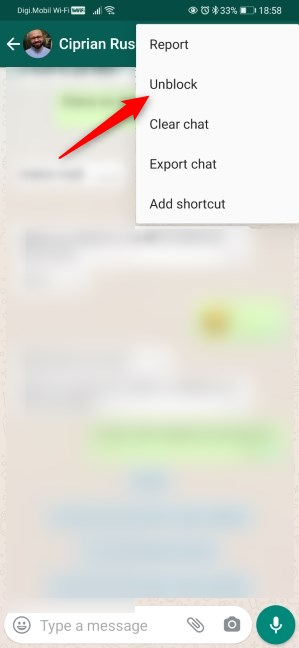
Come sbloccare qualcuno su WhatsApp per Android dalla chat
Come bloccare o sbloccare qualcuno su WhatsApp per Android dai dettagli di contatto
Il secondo metodo che abbiamo trovato per bloccare qualcuno su WhatsApp è disponibile anche nella cronologia chat con lui o lei. Aprilo e tocca il nome del contatto nella parte superiore dello schermo.
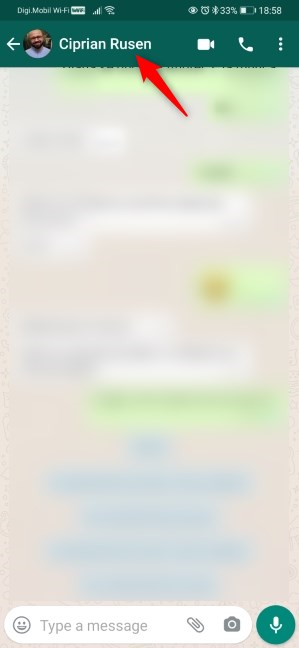
Apri un contatto
Questo ti mostra una nuova schermata con i dettagli su quella persona e le tue interazioni. Scorri se necessario e tocca Blocca nella parte inferiore dello schermo.
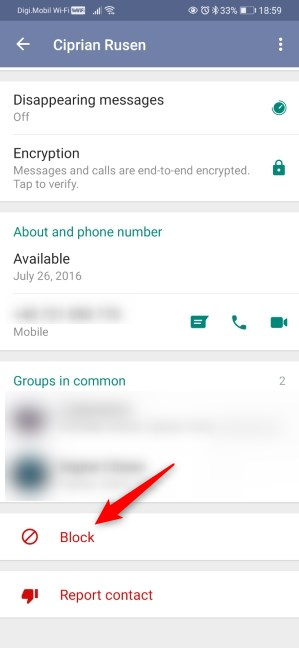
Blocca qualcuno su WhatsApp per Android
Premi Blocca ancora una volta per confermare che desideri bloccare quel contatto su WhatsApp.
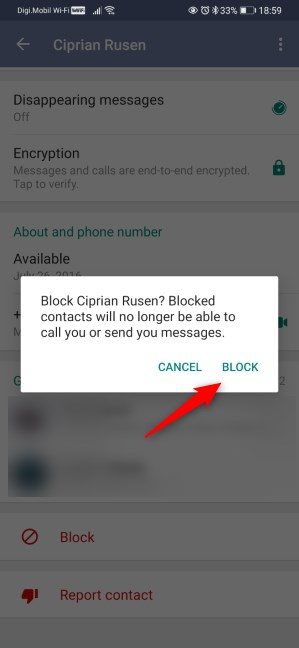
Conferma il blocco
Per sbloccare qualcuno su WhatsApp, segui gli stessi passaggi e tocca Sblocca nella schermata dei dettagli del contatto.
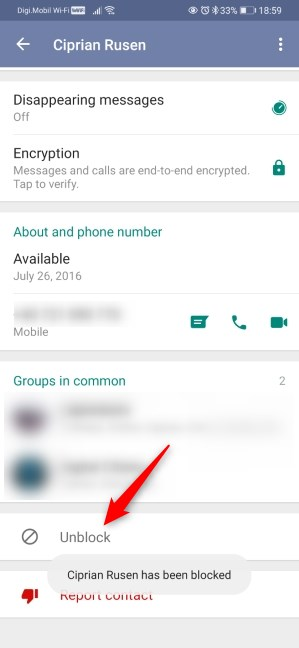
Come sbloccare qualcuno su WhatsApp per Android dalla schermata dei contatti
Come bloccare o sbloccare un contatto su WhatsApp per Android dalle Impostazioni
In WhatsApp, tocca il pulsante del menu nell'angolo in alto a destra dello schermo. Sembrano tre punti impilati uno sull'altro.
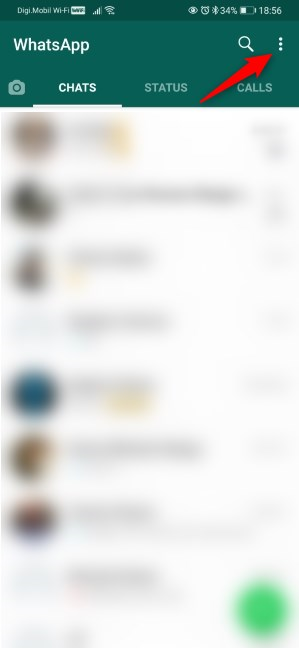
Il pulsante Menu di WhatsApp per Android
Seleziona Impostazioni dal menu a discesa.
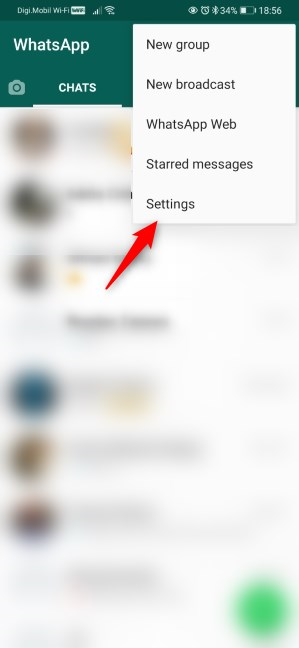
La voce Impostazioni da WhatsApp per Android
Tocca per aprire le impostazioni dell'account .
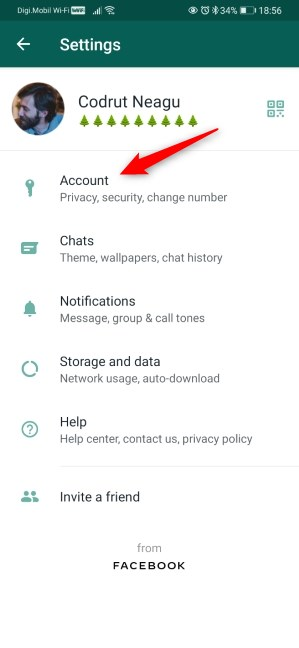
Accedi alle impostazioni dell'account
Vai alle tue opzioni sulla privacy di WhatsApp .
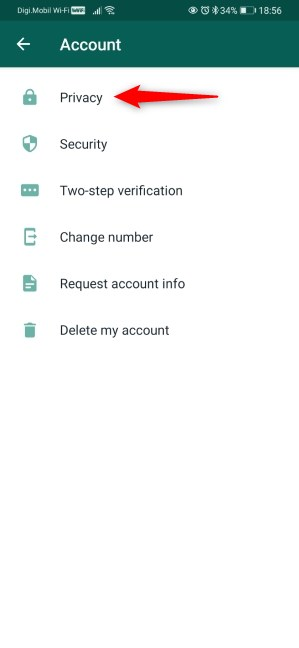
Apri Impostazioni privacy
Scorri verso il basso se necessario e tocca per aprire l' elenco dei contatti bloccati .
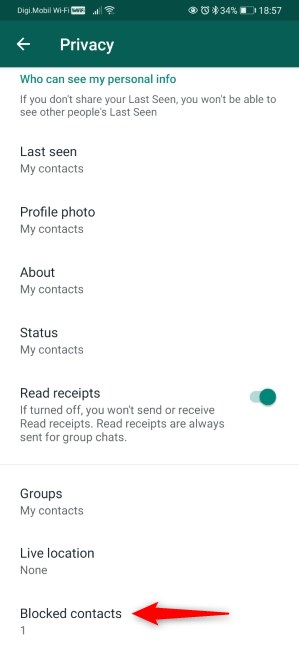
Contatti bloccati su WhatsApp per Android
Contatti bloccati mostra tutte le persone che hai già bloccato in WhatsApp. Per aggiungere una nuova persona all'elenco, tocca il pulsante Aggiungi contatto nell'angolo in alto a destra dello schermo.
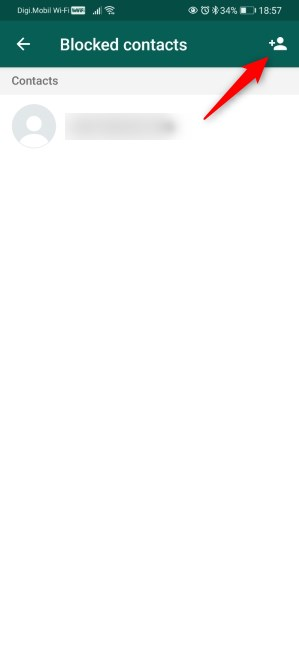
Aggiungi contatto
WhatsApp ora ti mostra tutti i tuoi contatti. Puoi scorrere l'elenco e toccare la persona che desideri bloccare o utilizzare la ricerca per trovarla. Quindi, tocca il suo nome.
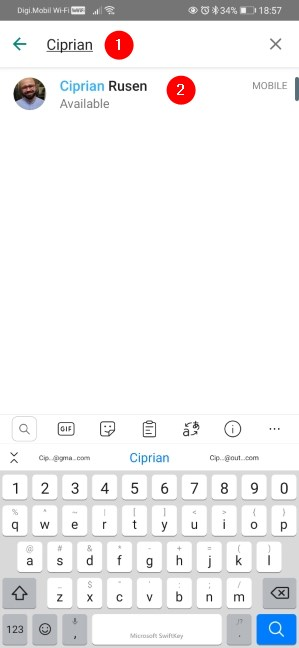
Bloccare qualcuno su WhatsApp per Android
WhatsApp blocca quella persona immediatamente. Come puoi vedere nello screenshot seguente, lui o lei è ora aggiunto all'elenco dei bloccati di WhatsApp.
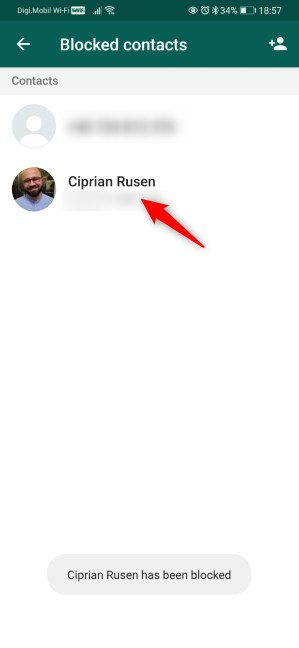
Qualcuno bloccato su WhatsApp per Android
Per sbloccare qualcuno su WhatsApp, segui gli stessi passaggi e tocca il suo nome nell'elenco dei Contatti bloccati . Questo ti dà la possibilità di sbloccare [quella persona] . Tocca Sblocca e potrai comunicare di nuovo con lui o lei.
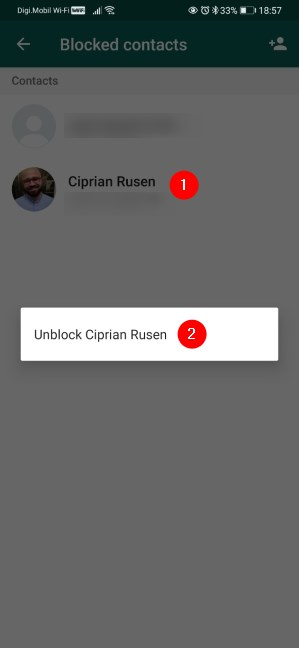
Sblocca qualcuno su WhatsApp per Android
Come bloccare o sbloccare qualcuno su WhatsApp per iPhone
WhatsApp offre opzioni simili per bloccare le persone su un iPhone. Ecco come bloccare qualcuno su WhatsApp per iPhone:
Come bloccare o sbloccare un contatto su WhatsApp per iPhone dalla chat
Un modo per bloccare o sbloccare qualcuno su WhatsApp per iPhone è disponibile nella cronologia chat con loro. Apri l'elenco delle chat e tocca la cronologia chat con la persona da bloccare. Tocca il suo nome nella parte superiore dello schermo.
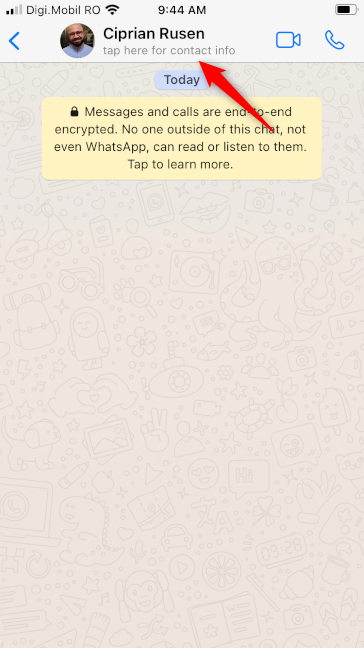
Apertura dei dettagli di un contatto
WhatsApp carica la schermata delle informazioni di contatto . Su di esso, tocca il pulsante Blocca contatto .
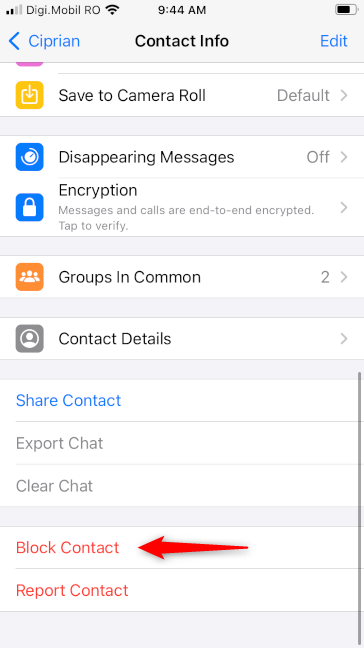
Blocca qualcuno su WhatsApp per iPhone
Conferma che lo desideri toccando ancora una volta Blocca .
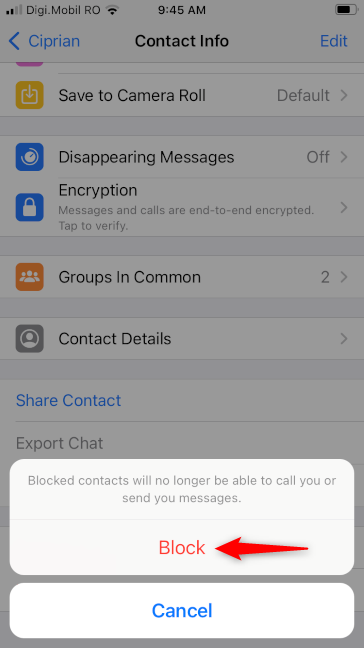
Conferma di voler bloccare qualcuno
Ora hai bloccato con successo quella persona su WhatsApp, quindi non può più comunicare con te su di essa.
Per sbloccare qualcuno, esegui gli stessi passaggi ma scegli Sblocca nella schermata Informazioni di contatto .
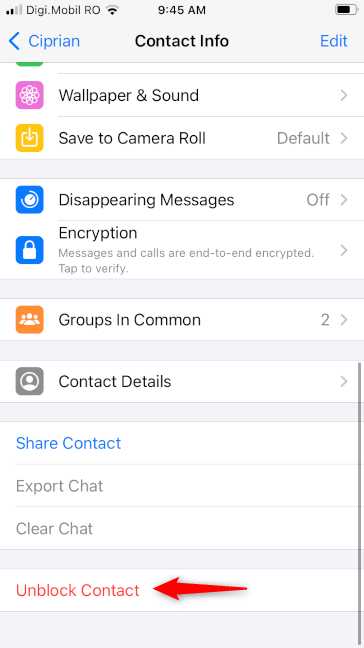
Come sbloccare un contatto in WhatsApp per iPhone
Come bloccare o sbloccare un contatto su WhatsApp per iPhone dalle Impostazioni
Apri WhatsApp e tocca il pulsante Impostazioni nell'angolo in basso a destra dello schermo.
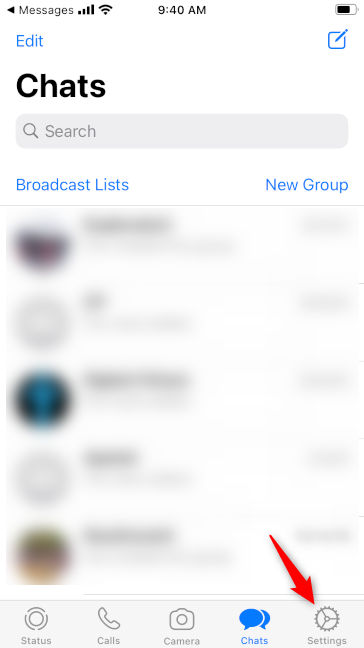
Il pulsante Impostazioni in WhatsApp per iPhone
Vai alle impostazioni del tuo account .
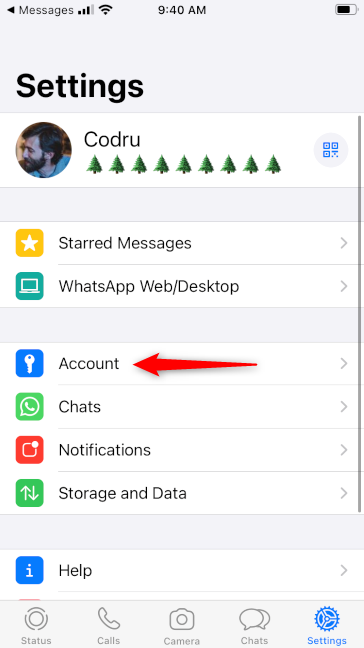
Accedi alle impostazioni dell'account
Ora accedi ai tuoi controlli sulla privacy .
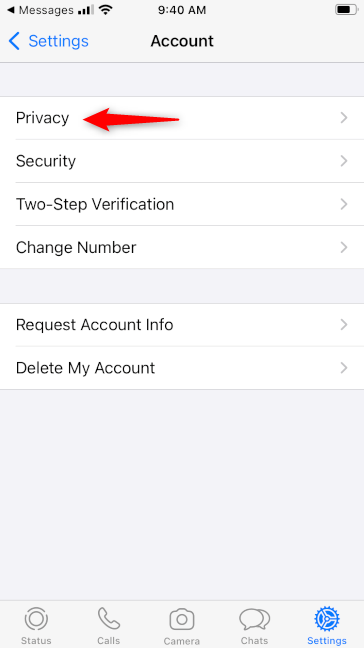
La voce Privacy
Cerca la voce chiamata Bloccato e toccala.
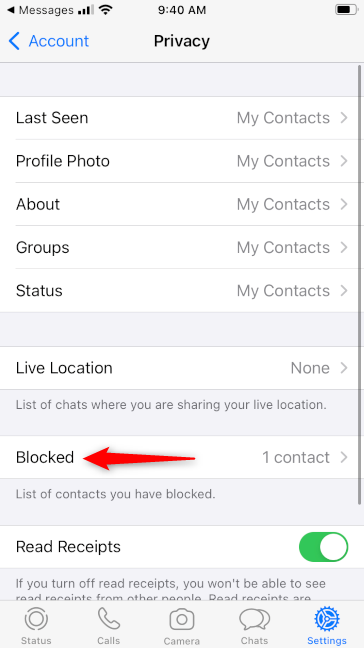
Apri l'elenco dei contatti bloccati su WhatsApp per iPhone
La schermata Bloccato di WhatsApp ti mostra l'elenco delle persone che hai già bloccato. Per bloccare qualcun altro, tocca il link "Aggiungi nuovo..." .
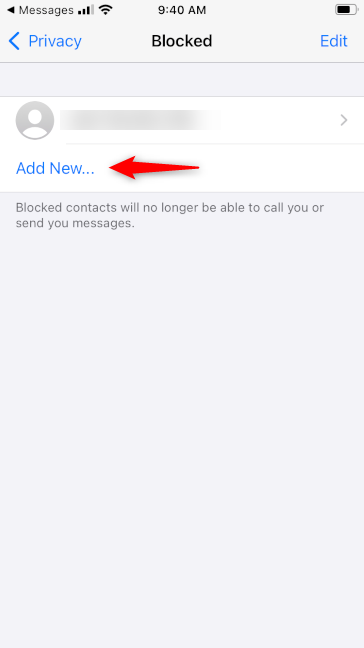
Aggiungi nuovo contatto da bloccare in WhatsApp per iPhone
Successivamente, WhatsApp ti mostra l'elenco dei contatti. Puoi scorrere fino a trovare la persona che desideri bloccare o utilizzare il campo di ricerca per trovarla più velocemente. Una volta fatto, tocca il suo nome.
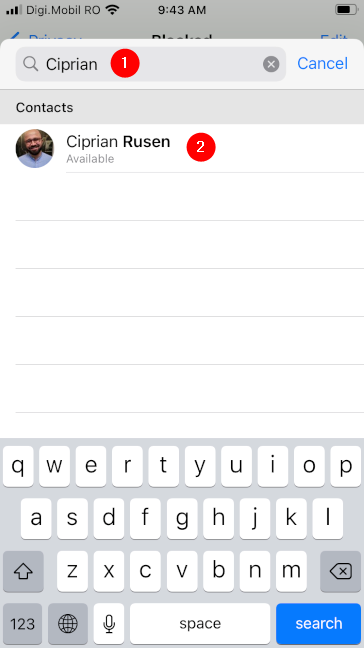
Selezione della persona da bloccare su WhatsApp per iPhone
Quella persona è ora aggiunta all'elenco Bloccati e non può più inviarti messaggi per chiamarti su WhatsApp.
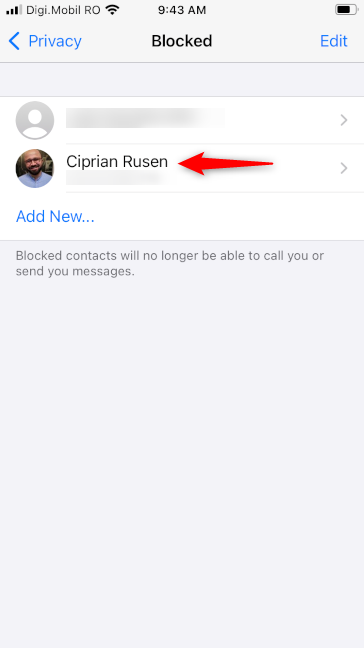
Qualcuno bloccato in WhatsApp per iPhone
Per sbloccare qualcuno su WhatsApp per iPhone, segui gli stessi passaggi illustrati sopra. Quando arrivi all'elenco Bloccati , fai scorrere la persona che desideri sbloccare verso sinistra dello schermo. Quando lo fai, il tuo iPhone mostra il messaggio Sblocca e, se scorri abbastanza, rimuove automaticamente quella persona dall'elenco dei contatti bloccati .
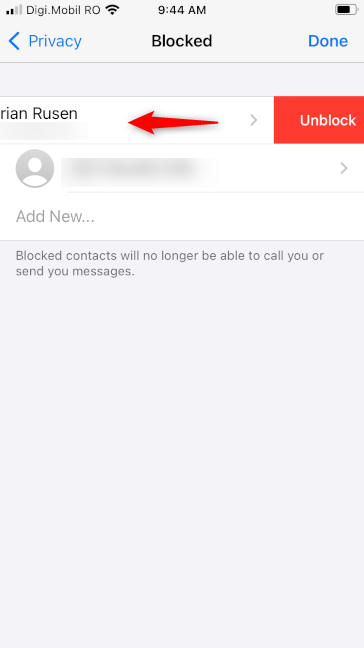
Come sbloccare qualcuno su WhatsApp per iPhone
Come bloccare o sbloccare qualcuno su WhatsApp Web
Alcune persone preferiscono utilizzare WhatsApp Web e collegare i propri smartphone al sito Web di WhatsApp o all'app desktop omonima. È più comodo usarlo se sei sul tuo computer o laptop, poiché ti consente di scrivere e chattare più velocemente di quanto potresti su uno schermo più piccolo. Fortunatamente, WhatsApp Web ti consente anche di bloccare o sbloccare qualcuno senza dover accedere al tuo telefono. Ecco come:
Come bloccare o sbloccare qualcuno su WhatsApp Web dalla chat
Un modo per bloccare o sbloccare qualcuno su WhatsApp è disponibile nella cronologia chat che hai con quella persona. Vai lì e fai clic o tocca il pulsante Menu della chat nell'angolo in alto a destra della pagina.
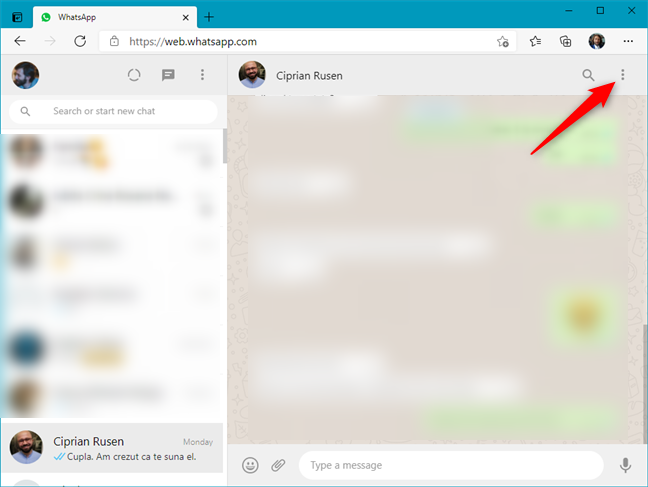
Il pulsante del menu in una chat di WhatsApp
Ora fai clic o tocca la voce del menu Informazioni di contatto .
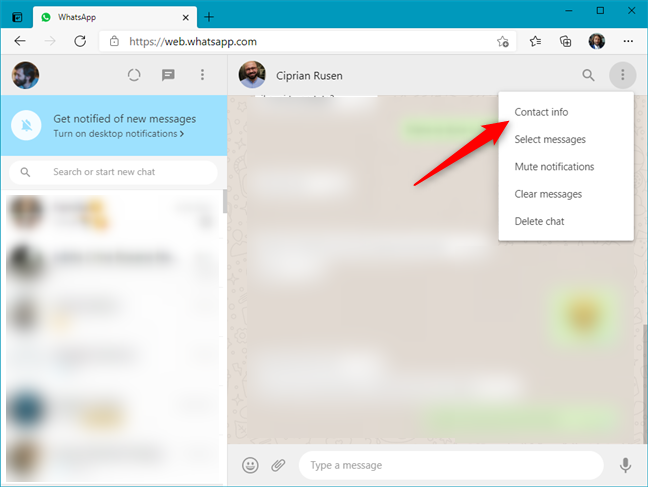
Apri Informazioni di contatto
In alternativa, invece di passare dal menu della chat, puoi anche premere direttamente il nome del contatto.

Apre la pagina dei dettagli di un contatto
Nella sezione Informazioni di contatto , premi il pulsante Blocca .
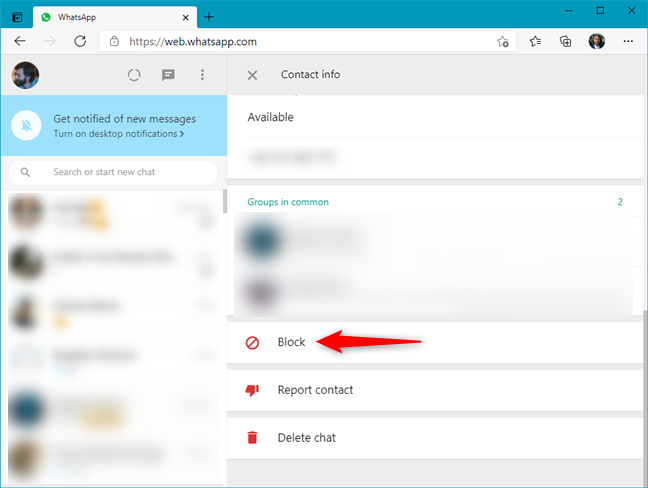
Come bloccare qualcuno in WhatsApp Web dalla pagina dei contatti
WhatsApp Web ti chiede di confermare che desideri negare a quella persona di interagire con te. Per farlo, clicca o tocca Blocca ancora una volta e che qualcuno, d'ora in poi, sarà bloccato sul tuo WhatsApp.
Conferma il blocco WhatsApp
Per sbloccare un contatto su WhatsApp Web, segui gli stessi passaggi, ma scegli Sblocca nella pagina Informazioni contatto .
Come sbloccare qualcuno in WhatsApp Web dalla pagina dei contatti
Come bloccare o sbloccare qualcuno su WhatsApp Web dalle Impostazioni
Nell'interfaccia Web di WhatsApp, fai clic o tocca il pulsante Menu che si trova sopra l'elenco delle chat. Sembra tre piccoli punti, impilati verticalmente.
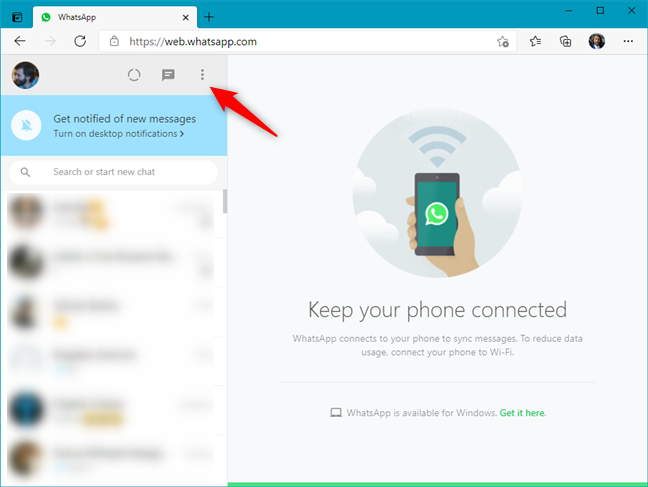
Il pulsante del menu da WhatsApp Web
Vai su Impostazioni .
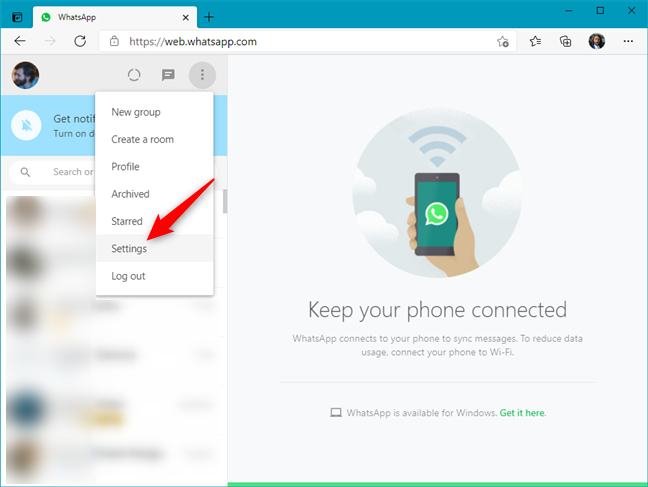
Impostazioni in WhatsApp Web
Ora fai clic o tocca la voce di menu Bloccato .
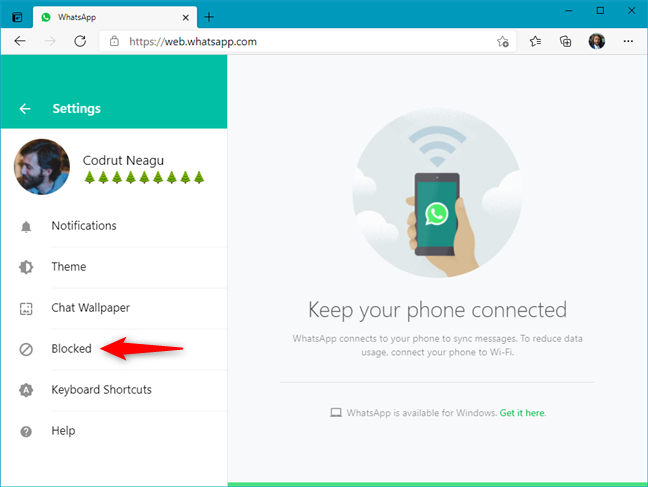
Apri Bloccato in WhatsApp Web
WhatsApp ora ti mostra l'elenco dei contatti bloccati . Premi "Aggiungi contatto bloccato" per bloccare qualcuno di nuovo.
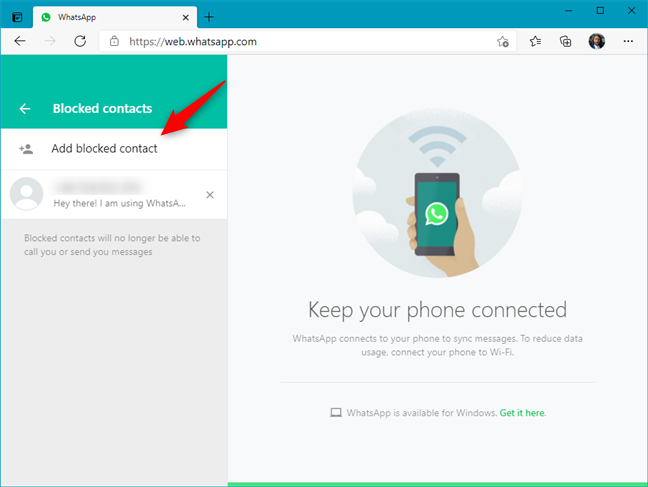
Aggiungi contatto bloccato in WhatsApp Web
Scorri l'elenco dei contatti per trovare la persona da bloccare su WhatsApp.
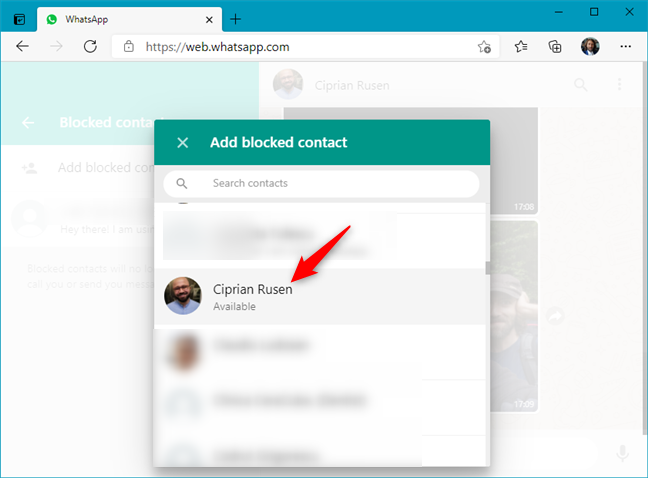
Scegliere chi bloccare in WhatsApp Web
Puoi anche usare la ricerca per trovare la persona da bloccare.
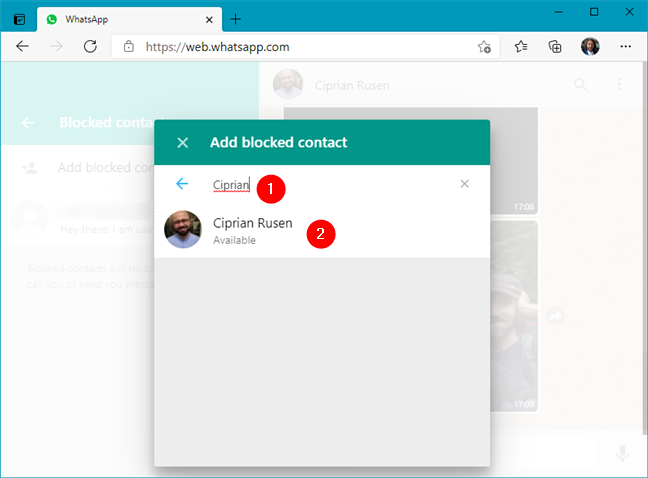
Aggiungi contatto bloccato in WhatsApp Web
Una volta trovato quello che desideri bloccare su WhatsApp, fai clic o tocca il suo nome. Ciò aggiunge immediatamente quel contatto all'elenco delle persone bloccate da WhatsApp.
Qualcuno che è stato bloccato in WhatsApp Web
Per sbloccare qualcuno su WhatsApp, segui gli stessi passaggi di cui sopra. Quando arrivi all'elenco dei contatti bloccati , fai clic o tocca il suo nome nell'elenco e conferma che desideri sbloccare quella persona.
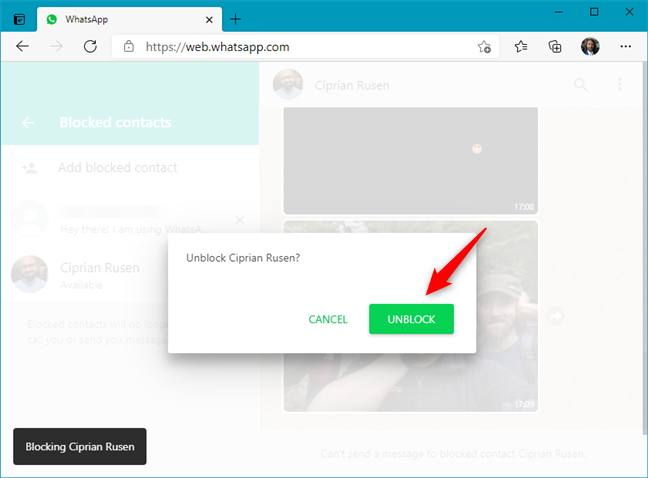
Come sbloccare qualcuno su WhatsApp Web
Questo è tutto!
Hai bloccato qualcuno su WhatsApp?
Ora sai come bloccare qualcuno su WhatsApp e cosa vedono le persone quando le blocchi o le sblocchi. L'hai fatto? Ci sono molte persone nell'elenco dei contatti che volevi bloccare? Quali erano le tue ragioni per farlo? Fateci sapere nei commenti qui sotto.